So beschränken Sie Hintergrunddaten für überwachte Wi-Fi-Netzwerke auf Android

Wir haben viel darüber gesprochen, wie mobile Daten auf Android verwaltet werden, aber was ist, wenn Ihr Heim-Internet eine Datenobergrenze hat auch? Das kann ein Problem sein, vor allem, wenn Ihr Telefon mit Hintergrundaufgaben kaut. Die gute Nachricht ist, es gibt eine einfache Möglichkeit, Android dazu zu bringen, bestimmte WLAN-Netzwerke wie Mobilfunknetze zu behandeln.
Einschränken von WLAN-Netzwerken auf Android-Nougat
VERWANDT: Überwachen ( und Reduce) Ihre Datennutzung auf Android
Wenn Sie die neueste Version von Android auf Ihrem Handy laufen haben, sind die Dinge ziemlich einfach. Der Prozess kann je nach Hersteller des jeweiligen Telefons ein wenig anders aussehen, sollte sich jedoch ziemlich ähneln.
Springen Sie zunächst in das Menü Einstellungen. Sie können dies tun, indem Sie den Benachrichtigungsschirm nach unten ziehen und auf das Zahnradsymbol tippen.

Tippen Sie dann auf die Option Datennutzung.
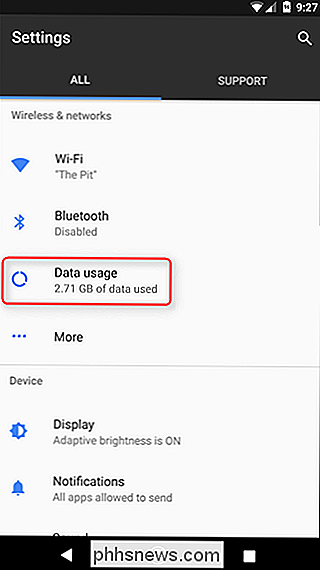
Unten sehen Sie einen Abschnitt mit der Bezeichnung "Wi-Fi". Mit der Schaltfläche "Wi-Fi-Datennutzung" können Sie sehen, wie viele Daten in Wi-Fi verwendet wurden. Tippen Sie auf die Schaltfläche "Netzwerkeinschränkungen" (diese kann je nach Hersteller leicht anders gekennzeichnet sein).
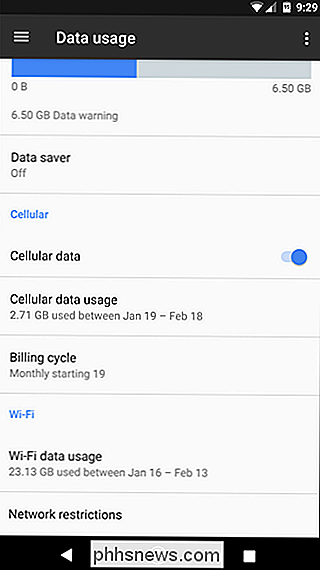
Sie sehen eine Liste der Wi-Fi-Netzwerke. Schieben Sie den Schalter für Netzwerke, für die Sie die Datennutzung einschränken möchten.
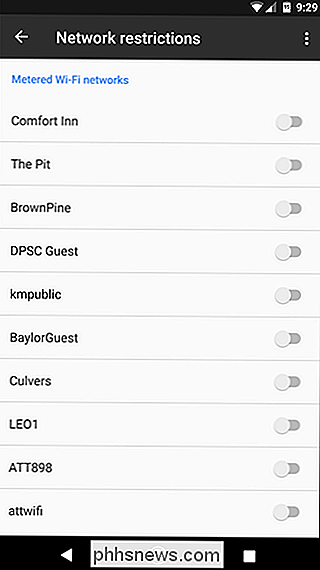
So beschränken Sie WLAN-Daten auf Lollipop und Marshmallow
Wenn Sie ein Telefon mit Android 5.x Lollipop oder 6.x verwenden Marshmallow, Umgang mit gemessenen Wi-Fi-Netzwerken ist etwas anders, aber immer noch sehr einfach. Beginnen Sie mit dem Herunterziehen des Benachrichtigungsfachs und tippen Sie auf das Zahnrad Einstellungen. Bei einigen Geräten müssen Sie möglicherweise zweimal herunterziehen. (In diesem Beispiel verwenden wir ein Samsung Galaxy S7.)
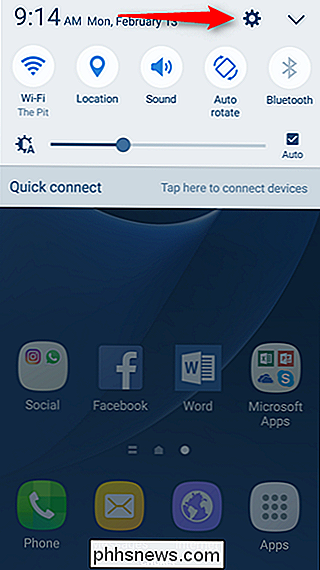
Tippen Sie hier auf das Menü "Datennutzung".
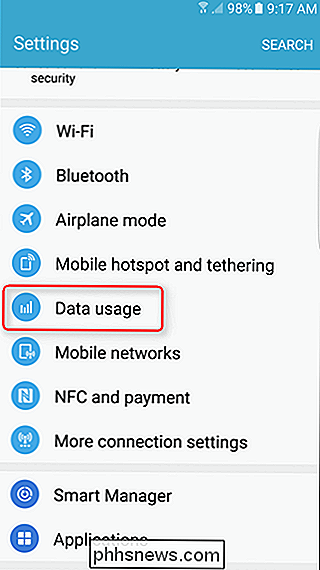
Dies zeigt standardmäßig Ihre mobile Datennutzung an. Tippen Sie auf die Menüschaltfläche in der oberen rechten Ecke - auf Samsung-Geräten wird "Mehr" angezeigt, aber auf dem Android-Gerät ist nur ein Überlaufmenü mit drei Tasten vorhanden.
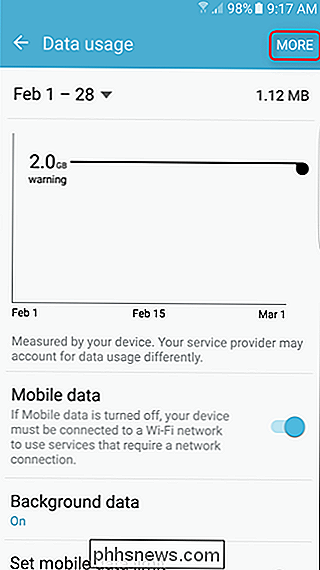
Tippen Sie auf die Schaltfläche "Netzwerke einschränken". Beachten Sie, dass die Wortwahl hier leicht variieren kann. Android liest beispielsweise "Netzwerkeinschränkungen".
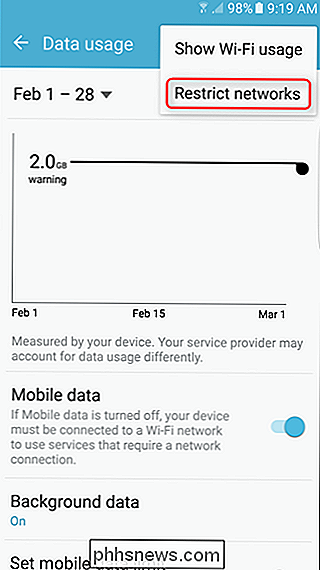
Dies zeigt eine Liste aller Wi-Fi-Netzwerke an, mit denen das Gerät jemals verbunden war. Verwenden Sie die Schalter, um Einschränkungen für ein bestimmtes Netzwerk zu aktivieren. Einmal aktiviert, verhindert dies, dass Apps Hintergrunddaten in diesem Netzwerk verwenden, und Sie erhalten auch eine Warnung vor großen Downloads.
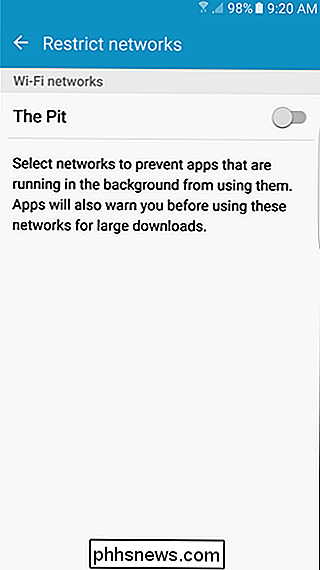

Was ist die Bedeutung von Windows-Ordnernamen mit Hex-Zahlen in ihnen?
Wenn Sie tief genug in Windows graben, früher oder später werden Sie wahrscheinlich einige Ordner mit ungewöhnlichen Namen scheinbar zufällig sehen Zahlen und Buchstaben. Welche Bedeutung haben diese Namen? Sind sie besonders? Der heutige SuperUser Q & A Post hat die Antwort auf die Frage eines neugierigen Lesers.

Wie man mit schlechten Fotos auf Facebook klarkommt
Nicht jeder ist sehr hübsch und in der Lage, in Sekundenbruchteilen perfekt zu posieren. Für die meisten Normalsterblichen können Fotos ein riskantes Geschäft sein. Wenn du mitten im Wort stehst, nach ein paar Drinks oder, Gott bewahre, während du tanzt, kann keine Menge Arbeit in Photoshop das Foto speichern.



